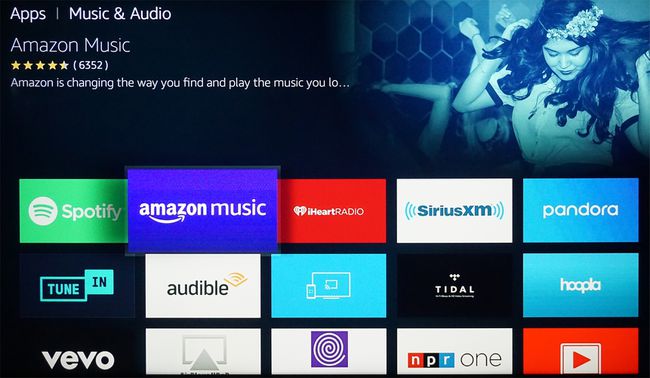So spielen Sie Musik auf Alexa
Eine von vielen Funktionen Alexa tun kann, ist die Musikwiedergabe auf dem Echo und eine Reihe von Alexa-fähigen intelligente Lautsprecher und zugehörige Geräte. Hier erfahren Sie, wie Sie mit Alexa Musik abspielen können.
Was du brauchst
- Internetzugang und W-lan
- Amazon Echo (enthält auch Dot, Show, Spot und Studio) oder andere kompatible Alexa-fähige Geräte (ausgewählte Lautsprecher von Drittanbietern, Soundbars) oder Fire TV-Geräte.
- Ein Smartphone mit installierter Alexa-App.
- Abonnement eines oder mehrerer kompatibler Musikdienste.
Musik mit der Alexa App abspielen
So richten Sie Alexa für die Musikwiedergabe auf einem kompatiblen Gerät ein.
-
Öffnen Sie die Alexa-App und wählen Sie Optionen (das Hamburger-Menü oben links oder rechts) > Einstellungen.
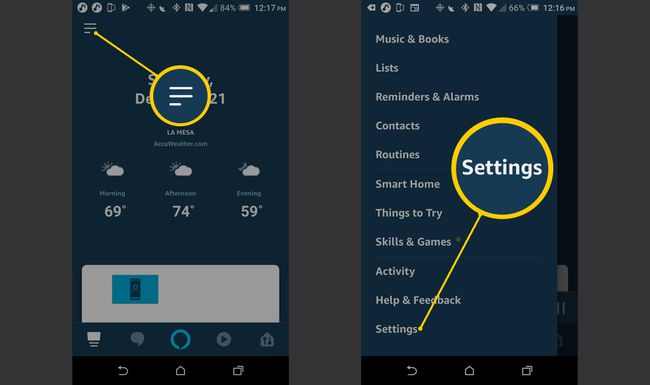
-
Wählen Sie in den Einstellungen Musik.
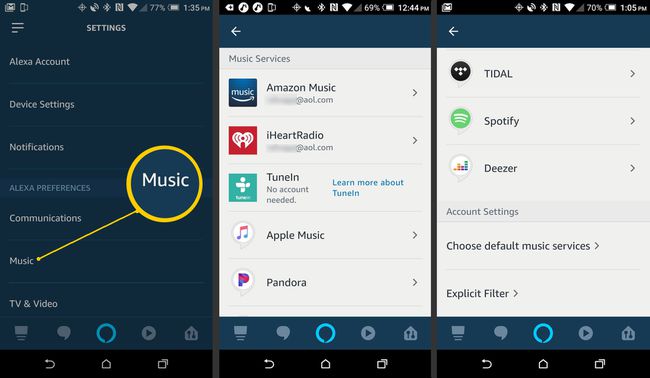
-
Überprüfen Sie die Liste der verfügbaren Dienste. Sie können Alexa mit einer Vielzahl von Musikdiensten verbinden, darunter: Amazon-Musik, Deezer, Gimme, Spotify, Ich hörte Radio, Pandora, SiriusXM, Apple Music/iTunes, und einige andere.
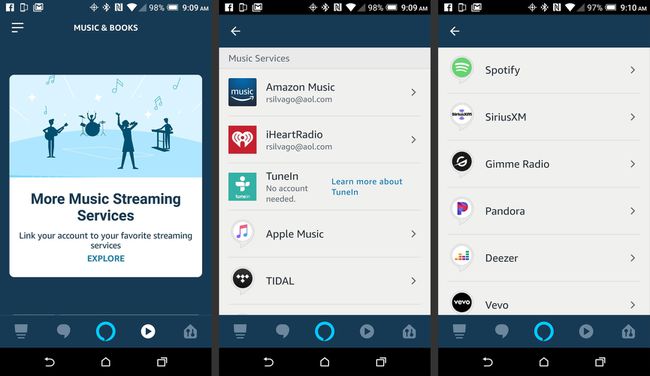
Vor dem Streamen müssen Sie möglicherweise bei jedem Musikdienst ein Konto einrichten. Wenn Sie einen der oben genannten Musikdienste nicht in Ihrer Auswahlliste sehen, gehen Sie in der Alexa App in die Kategorie Alexa Skills und aktivieren Sie den Skill, der mit dem Dienst verbunden ist, den Sie hinzufügen möchten. Befolgen Sie alle Anweisungen zur Kontoeinrichtung und Verknüpfung.
-
Wähle ein Standardmusikdienst von der Liste.
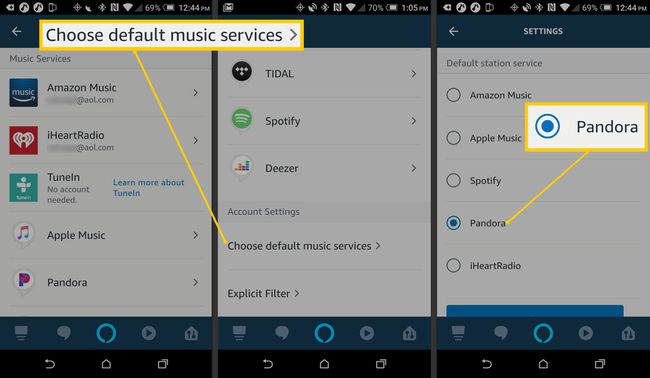
Wenn Sie Alexa zum Abspielen von Musik verwenden, aber keinen bestimmten Dienst angeben, wechseln Alexa und Echo zuerst zu Ihrem Standardmusikdienst. Wenn Sie keinen Standardmusikdienst auswählen, spielt Alexa Songs von Amazon Music ab.
-
aktivieren Sie Expliziter Filter Einstellungen falls gewünscht (optional).
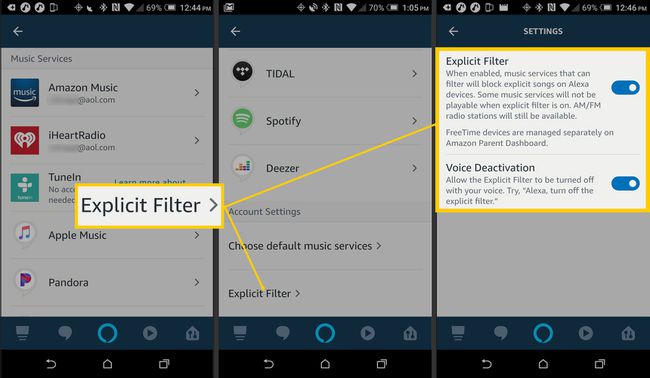
Verwenden von Sprachbefehlen
Es gibt mehrere Möglichkeiten, Musik auf Ihren Echo-Geräten mit Alexa-Sprachbefehlen abzuspielen. Je nach Musikdienst sind nicht alle Sprachbefehle anwendbar. Die Sprachbefehlsfunktionen von Alexa können je nach Land oder Gerät variieren.
Wenn Sie die Sprachbefehle von Alexa nicht verwenden möchten, können Sie die Wiedergabesteuerung in der Alexa App oder Echo Show über den Touchscreen verwenden.
Grundlegende Musikbefehle
- „Shuffle“ oder „Stop Shuffle“.
- „Stopp“ oder „Pause“.
- "Spielen" oder "Fortsetzen".
Musikdienstbefehle (kann je nach Dienst variieren)
- "Spielen Sie einen Song, ein Album oder einen Interpreten ab."
- "Spiel fröhliche oder traurige Musik."
- "Play station (Name des Musiksenders)."
- "Wiedergabe (Name der Wiedergabeliste)."
- "Wer ist der Leadsänger von (Band)?"
- "Lied, Album, Interpret zu (Name der Wiedergabeliste) hinzufügen."
- "Erstelle eine Wiedergabeliste."
Amazon Prime Music-Befehle
- "Spielen Sie eine Prime-Playlist."
- "Spiele (Songtitel) von Prime Music"
- "Zeig mir Songs, Playlists, Genres von Prime Music."
Mit den Sprachbefehlen von Alexa können Sie die Lautstärke anpassen oder die Alexa-Equalizer (sofern für Ihr Gerät verfügbar), um die Bass-, Höhen- und Mittenfrequenzen anzupassen.
Zusätzlich zu den Sprachbefehlen können Sie die Musikwiedergabeoptionen auf Ihrem Smartphone mit der Touchscreen-Steuerung der Alexa-App navigieren.
Die Alexa-App (und Echo Show/Spot) können Songtitel, Albumcover und Songtexte (sofern verfügbar) anzeigen.
Verwenden Sie Alexa mit Bluetooth vom Smartphone
Sie können verwenden Bluetooth um Musik von Ihrem Smartphone auf Ihr Echo zu streamen oder Alexa-fähige Geräte auszuwählen.
Auf diese Weise können Sie Musik von anderen Diensten abspielen, die möglicherweise nicht von der Alexa-App angeboten werden, sowie Musik, die auf Ihrem Smartphone gespeichert ist
-
Wählen Sie auf Ihrem Smartphone Einstellungen > Bluetooth.
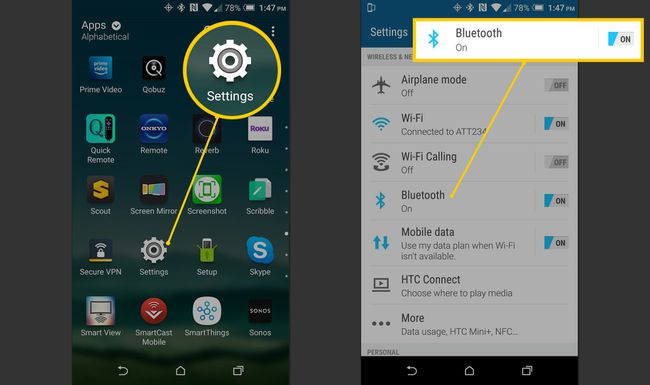
-
Öffnen Sie die Bluetooth-Einstellungen auf Ihrem Smartphone. Zapfhahn Suche nach Geräten. Das Echo oder ein anderes kompatibles Gerät sollte erscheinen.
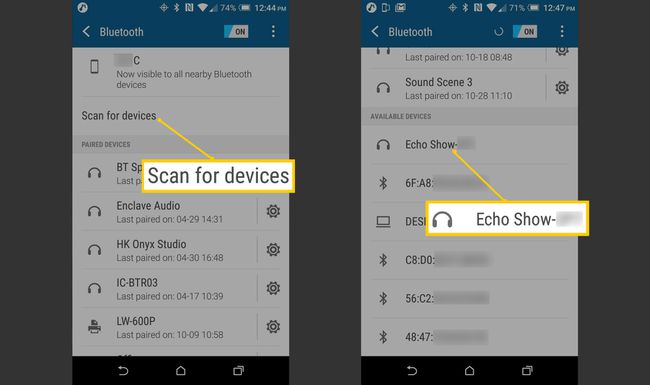
Sagen Alexa-Paar oder Tippen Sie auf Ihr Echo-Gerät um den Pairing-Vorgang fortzusetzen. Wenn der Pairing-Vorgang abgeschlossen ist, sollten Sie Alexa ankündigen hören, dass beide Geräte verbunden sind.
-
Wenn Sie den Sprachbefehl „Alexa Pair“ nicht verwenden möchten, können Sie auch die Bluetooth-Pairing-Option Ihres Smartphones wie unten gezeigt verwenden.
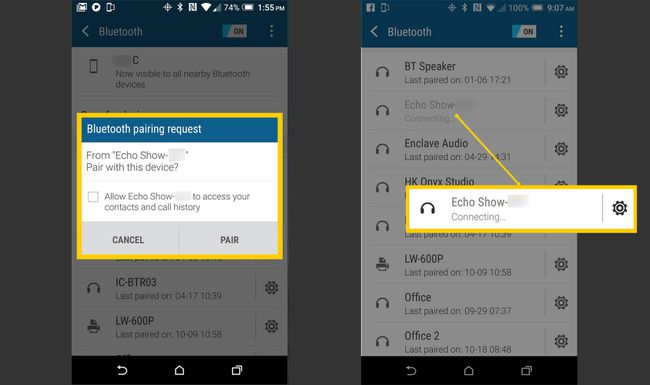
Sie können auch Bluetooth verwenden, um Streamen Sie Musik von einem Echo auf einen separaten Bluetooth-Lautsprecher.
-
Nach dem Pairing (verbunden) können Sie die Wiedergabe mit Alexa-Befehlen, Touchscreen-Steuerelementen in der Alexa-App oder Echo oder einem Alexa-fähigen Gerät steuern.
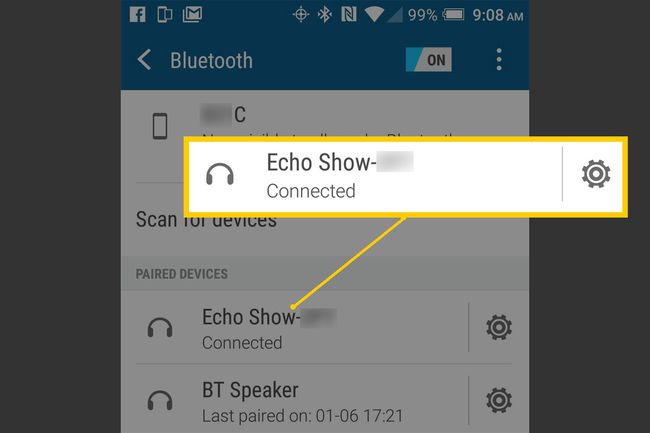
Verwenden Sie Alexa und Bluetooth mit einem PC
Sie können auch Bluetooth verwenden, um Musik von einem PC auf Ihr Echo-Gerät zu streamen. Dies funktioniert am besten mit einem Windows 10-PC.
-
Aktivieren Bluetooth auf Ihrem PC.
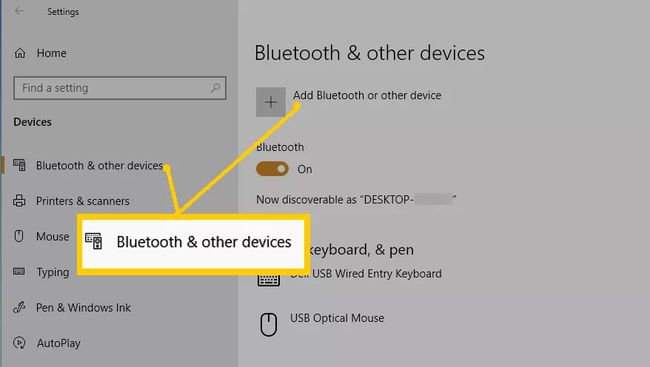
-
Melden Sie sich bei Ihrem Amazon-Konto auf der Amazon Alexa-Webseite.
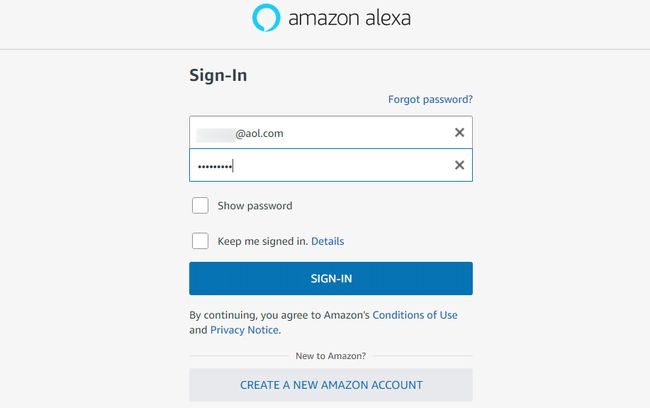
-
Gehen Sie in Ihrem Alexa-Konto zu Einstellungen und klicken Sie auf Ihr Echo-Gerät oder ein anderes kompatibles Gerät.
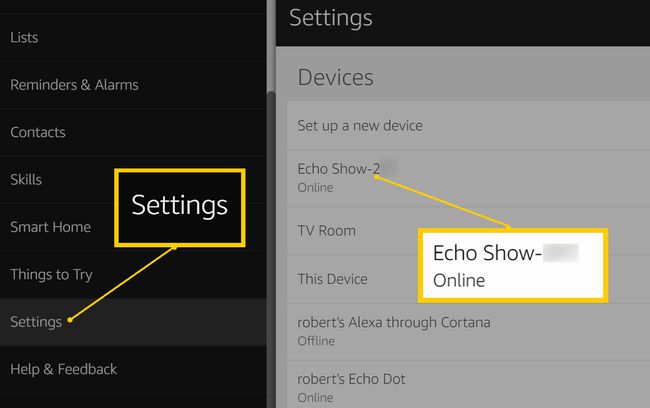
-
Auswählen Bluetooth.
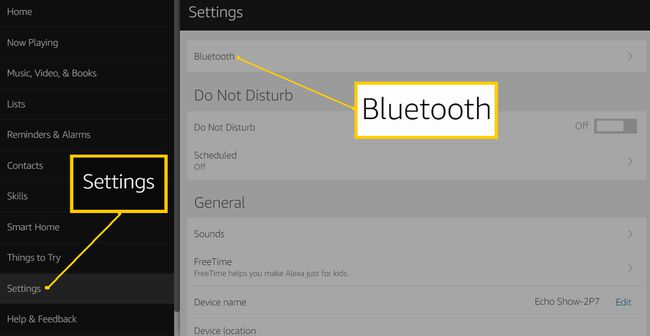
-
Auswählen Neues Gerät koppeln und wählen Sie Ihren PC aus, wenn Sie dazu aufgefordert werden.
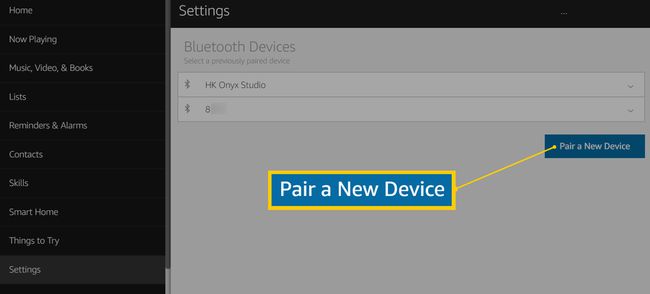
-
In Ihrem PC Bluetooth und andere Geräte Seite erscheint eine Eingabeaufforderung, in der Sie aufgefordert werden, Geräte zu koppeln – wählen Sie Erlauben.
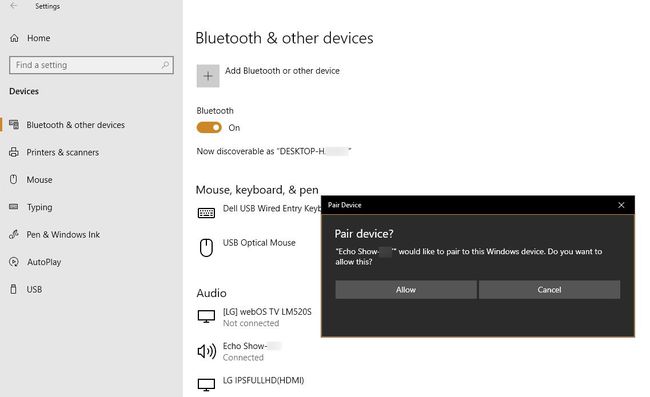
-
Wenn das Pairing bestätigt wurde, erscheint die Meldung „Verbindung abgeschlossen“ – klicken Sie auf Nah dran.
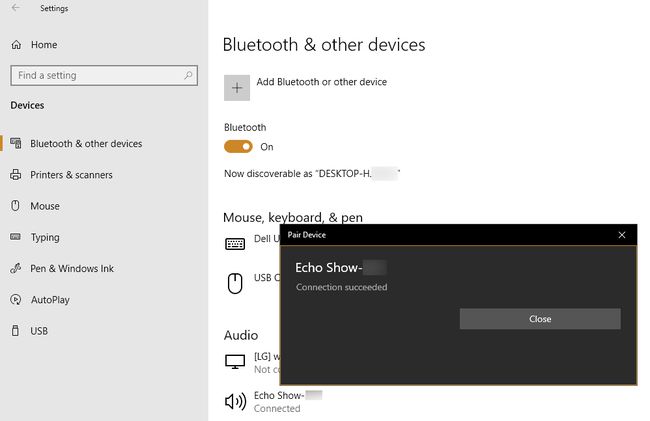
-
Ihr PC wird zur Liste der Bluetooth-Geräte von Alexa hinzugefügt. Wenn die Liste mehrere gekoppelte Geräte enthält, markieren Sie das Bluetooth-Symbol für das Gerät (z. B. Ihren PC), das Sie jederzeit für die Musikwiedergabe verbinden möchten.
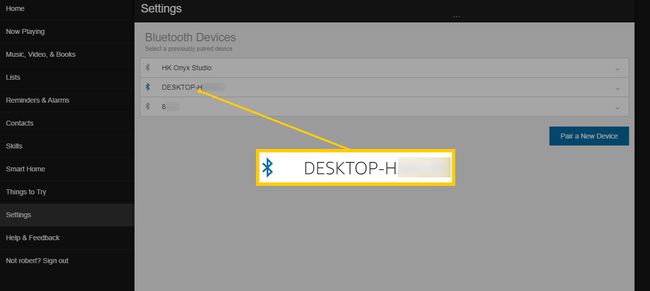
Sie sollten in der Lage sein, Musik von Online-Streaming-Diensten, Medienserver-Software (wie z Plex) oder heruntergeladene/gerippte Musikdateien (z. B. von CDs) von Ihrem PC auf Ihrem Echo-Gerät (außer bei Problemen mit der Dateikompatibilität).
Neben der Verwendung von Alexa zur Steuerung der Musikwiedergabe von einer Bluetooth-Quelle können Sie auch Bluetooth verwenden, um Streamen Sie Musik von einem Echo auf einen separaten Bluetooth-Lautsprecher.
Verwenden Sie Alexa, um Musik auf Fire TV abzuspielen
Neben Echo und verwandten Audiogeräten kann Alexa auch Musik abspielen Fire-TV Geräte, einschließlich Fire Edition-Fernseher.
Hier ist wie:
-
Apps hervorheben im Hauptmenü von Fire TV oder Fire Edition TV und wählen Sie Kategorien.
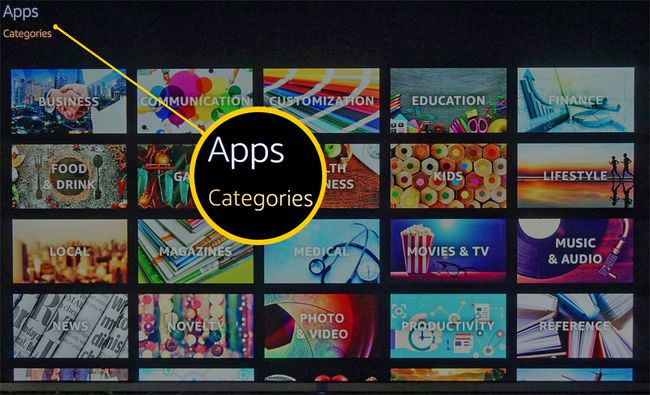
-
Wählen Sie in Kategorien Musik und Audio.
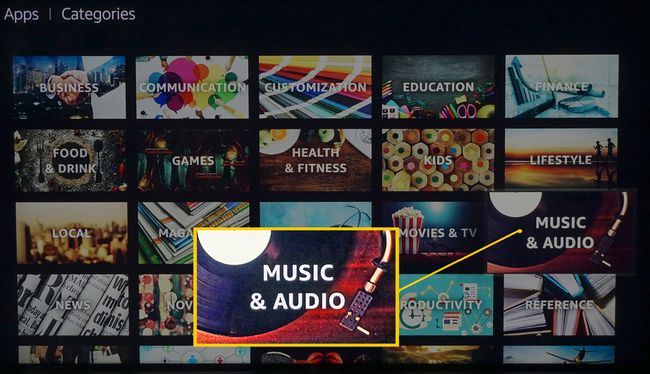
-
Wählen Sie a Musik-App zu hören und Alexa-Sprachbefehle zu verwenden, um die verfügbaren Wiedergabeoptionen zu steuern.